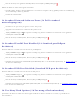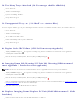Users Guide
Table Of Contents
- Local Disk
- Dell Brukerhåndbok for 2330d/2330dn-laserskriver
- Finne informasjon
- Utskrift
- Om skriveren
- Vedlikeholde skriveren
- Kontrollpanelmenyer
- Administrativ støtte
- Installere tilleggsmaskinvare
- Feilsøke skriveren
- Legge i papir
- Spesifikasjoner
- Konfigurere for lokal utskrift
- Tillegg
- Konfigurere for nettverksutskrift
- Lisensmerknad
- Programvareoversikt

Skriveren skriver ikke ut, og utskriftsjobber sitter fast i utskriftskøen.
Kontroller om det finnes flere forekomster av skriveren som er installert på datamaskinen.
1. I Windows Vista:
a. Klikk på
® Kontrollpanel.
b. Klikk på Maskinvare og lyd.
c. Klikk på Skrivere.
I Windows XP kan du klikke på Start® Kontrollpanel® Skrivere og annen maskinvare® Skrivere og telefakser.
I Windows 2000 kan du klikke på Start® Innstillinger® Skrivere.
2. Kontroller om det finnes flere objekter for skriveren.
3. Skriv ut en jobb fra hvert av disse utskriftsobjektene for å se hvilken skriver som er aktiv.
4. Angi det utskriftsobjektet som standardskriver:
a. Høyreklikk på ikonet for Dell 2330d/2330dn-laserskriveren.
b. Klikk på Angi som standardskriver.
5. Slett de andre kopiene av utskriftsobjektene ved å høyreklikke på skrivernavnet og velge Slett.
Du unngår flere forekomster av skriveren i Skriver-mappen hvis du alltid kobler USB-kabelen til den samme USB-
porten som opprinnelig ble brukt for skriveren. Unngå også å installere skriverdriverne flere ganger fra CDen Drivers
and Utilities.
Skriverproblemer
Kontroller at skriverens strømledning er ordentlig koblet til skriveren og stikkontakten.
Finn ut om skriveren holdes tilbake eller er stanset midlertidig.
1. I Windows Vista:
a. Klikk på
® Kontrollpanel.
b. Klikk på Maskinvare og lyd.
c. Klikk på Skrivere.
I Windows XP kan du klikke på Start® Kontrollpanel® Skrivere og annen maskinvare® Skrivere og telefakser.
I Windows 2000 kan du klikke på Start® Innstillinger® Skrivere.
2. Høyreklikk på ikonet for Dell 2330d/2330dn-laserskriveren.
3. Kontroller at Stans utskrift midlertidig ikke er valgt. Hvis Stans utskrift midlertidig er valgt, klikker du for å fjerne
merkingen.
Kontroller at du satte inn tonerkassetten riktig og fjernet merkelappen og tapen fra kassetten.